Windows Update est un service intégré qui gère l'installation des mises à jour Windows. Microsoft utilise ce service pour publier des mises à jour de fonctionnalités et des correctifs de sécurité. Cependant, dans certains cas, les mises à jour Windows peuvent ne pas fonctionner comme il se doit et à la place, un message d'erreur avec un code personnalisé s'affiche, l'un des codes d'erreur est 0xCA00A009.
Vous pouvez rencontrer ce problème si vous avez mis à niveau Windows vers la dernière version. Cet article vous guidera à travers certaines étapes de dépannage pour recevoir à nouveau les mises à jour Windows. Vérifier Meilleures façons de corriger les erreurs de Windows Update dans Windows 11.
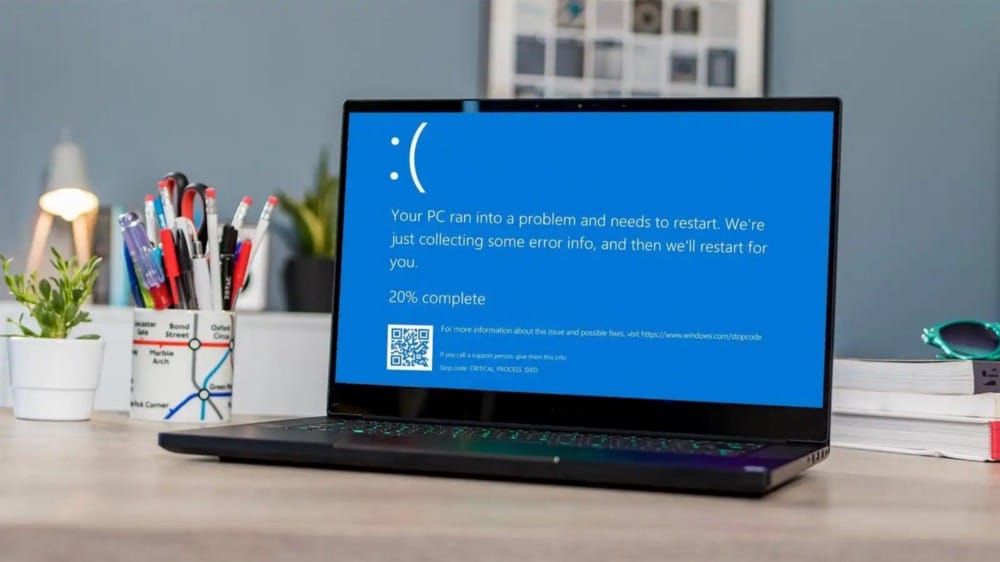
Qu'est-ce qui cause l'erreur Windows Update 0xCA00A009 ?
De nombreux facteurs sont à l'origine des erreurs de Windows Update, mais les plus courants sont les fichiers système endommagés, défectueux ou manquants. Ce problème peut également se produire si vous avez effectué une mise à niveau à partir d'une ancienne version de Windows 11.
D'autres causes possibles pouvant entraîner ce code d'erreur sont répertoriées ci-dessous.
- Des fichiers système ou des données corrompus dans le dossier SoftwareDistribution peuvent être à l'origine de ce problème.
- Si vous avez mis à niveau le système d'exploitation d'une ancienne version de Windows vers Windows 11.
- Un programme ou un service de démarrage en conflit avec Windows Update peut également provoquer l'erreur.
Passons maintenant aux solutions.
1. Redémarrer l'ordinateur
Si vous rencontrez des problèmes pour mettre à jour Windows et que vous obtenez l'erreur 0xCA00A009, il est possible qu'il existe un fichier corrompu ou manquant dont Windows Update a besoin pour fonctionner.
Dans ce cas, il vous suffit de redémarrer votre ordinateur, puis de mettre à jour Windows à nouveau. Cela peut sembler simple, mais parfois c'est tout ce dont vous avez besoin.
Voici les étapes à suivre :
- Cliquez sur le bouton du menu Démarrer, puis cliquez sur l'icône Alimentation.
- Cliquez Redémarrer.
- Votre ordinateur va redémarrer et j'espère que l'erreur 0xCA00A009 sera corrigée.
2. Exécutez l'utilitaire de résolution des problèmes de Windows Update
La solution principale suivante consiste à exécuter l'utilitaire de résolution des problèmes de Windows Update. Il s'agit d'une option intégrée que vous pouvez utiliser pour résoudre certains problèmes mineurs avec Windows Update. Ces étapes vous montreront comment l'utiliser.
- Clique sur Win + X pour ouvrir le menu de liens rapides.
- Sélectionner Paramètres dans la liste des menus.
- Cliquez Système dans le volet droit du menu Paramètres.
- Puis cliquez sur Dépannage -> Autres dépanneurs.
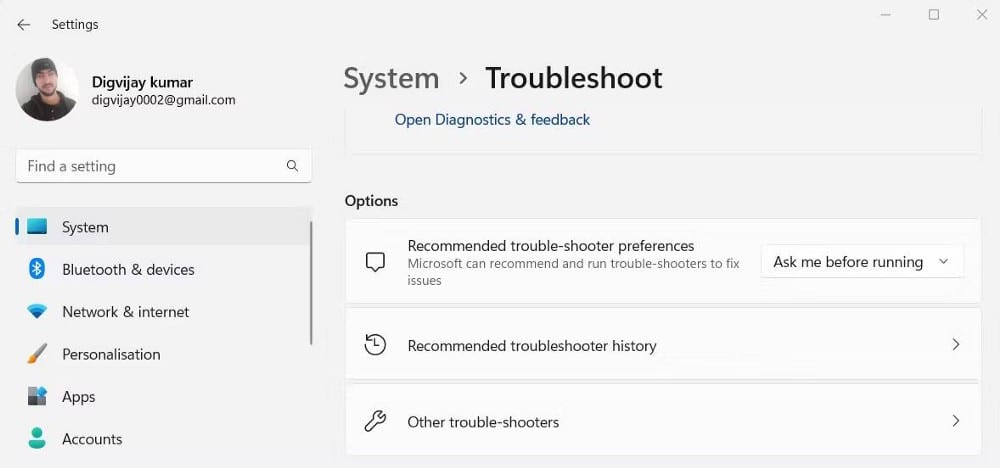
- Cliquez sur le bouton Courir à côté de Windows Update.
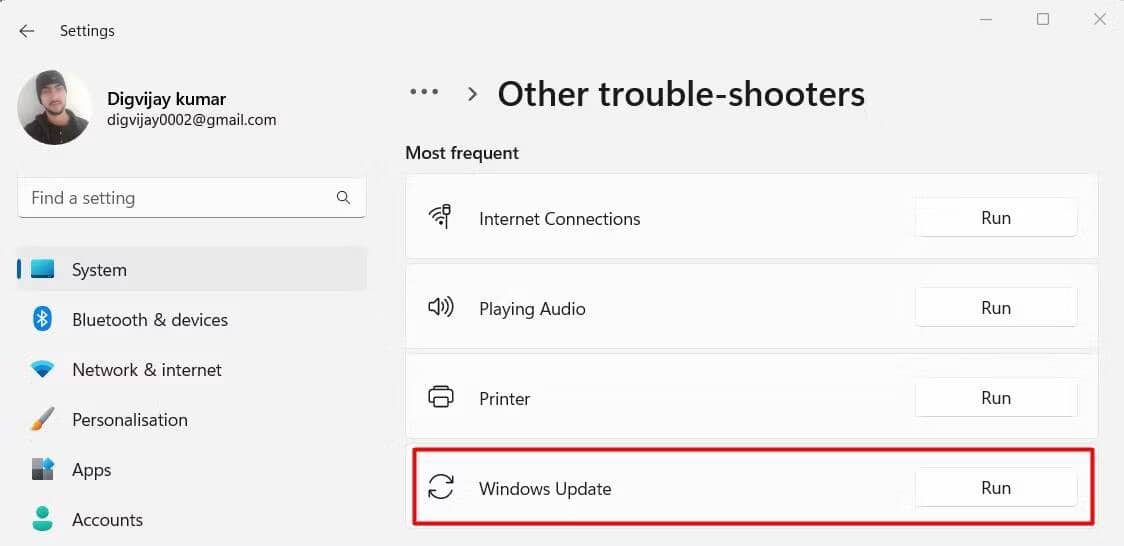
Si le processus détecte des problèmes, il tentera de les résoudre automatiquement. Une fois que vous avez terminé les étapes ci-dessus, redémarrez votre ordinateur, puis mettez à jour Windows à nouveau pour voir si cela résout le problème.
3. Exécutez l'analyse SFC et DISM
Si vous voyez toujours l'erreur, cela peut être dû à un fichier système corrompu. Essayez d'exécuter l'outil Vérificateur des fichiers système pour résoudre le problème. Voici un guide rapide sur la façon de procéder :
- Exécutez l'invite de commande en tant qu'administrateur. Pour ce faire, recherchez "cmd" et sélectionnez Exécuter comme administrateur.
- Tapez la ligne de commande ci-dessous et appuyez sur Entrée :
sfc /scannow
- Le processus prendra un certain temps. Une fois le processus terminé, redémarrez votre ordinateur et essayez à nouveau de mettre à jour Windows.
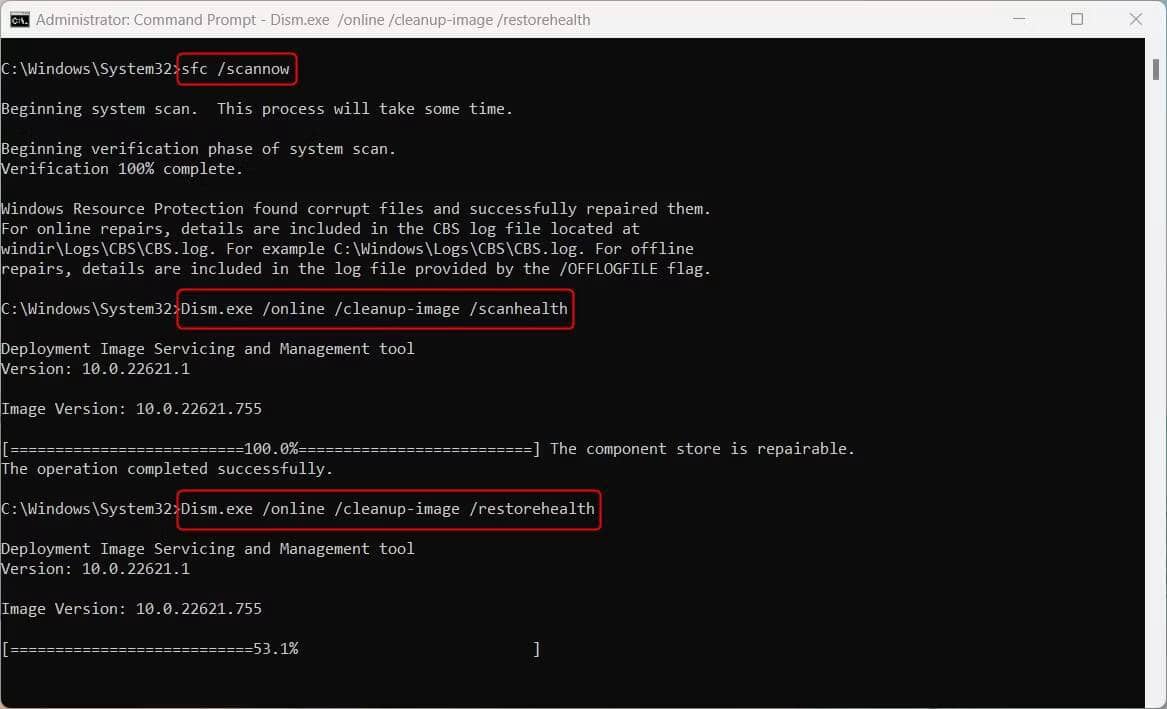
Si la mise à jour échoue toujours, exécutez une analyse DISM pour restaurer les fichiers système et réparer les images corrompues. Voici comment:
- Ouvrez l'invite de commande.
- Copiez et collez la commande suivante et appuyez sur Entrée :
Dism.exe /online /cleanup-image /scanhealth Dism.exe /online /cleanup-image /restorehealth
Vous devrez peut-être attendre un certain temps pour que le processus se termine. Redémarrez votre ordinateur après avoir exécuté la commande DISM et vérifiez si l'erreur est corrigée. Vérifier Quelle est la différence entre CHKDSK, SFC et DISM dans Windows 10?
4. Mettre à jour la stratégie de groupe
Si vous avez effectué une mise à niveau vers Windows 11 à partir d'une ancienne version de Windows, vous devrez peut-être mettre à jour la stratégie de groupe. Voici les étapes à suivre :
- Clique sur Win + X Et sélectionnez "Exécuter" dans la liste du menu.
- Tapez "cmd" dans le champ de texte et appuyez sur Ctrl + Maj + Entrée.
- Lorsque la fenêtre UAC apparaît à l'écran, cliquez sur Oui pour continuer.
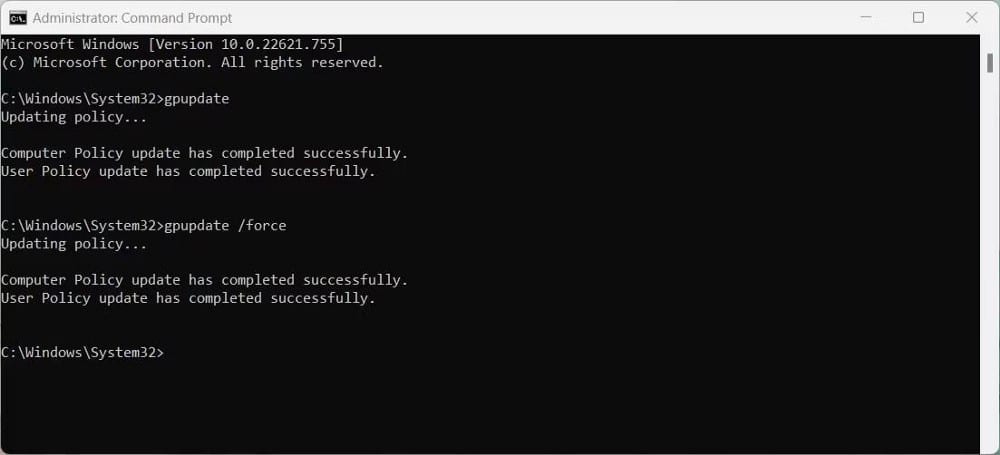
- Exécutez maintenant chacune des commandes suivantes une par une :
gpupdate gpupdate /force
Lorsque les commandes ci-dessus sont terminées, fermez la fenêtre d'invite de commande et mettez à jour Windows à nouveau pour voir si le problème est résolu. Vérifier Comment mettre à jour les paramètres de stratégie de groupe dans Windows.
5. Effacer le dossier SoftwareDistribution
Le dossier SoftwareDistribution stocke les fichiers temporaires qui peuvent être nécessaires pour exécuter les mises à jour Windows. Et lorsque ces fichiers sont corrompus, ces types d'erreurs peuvent se produire. Dans ce cas, vous pouvez effacer le contenu du dossier et voir si cela fonctionne.
Pour supprimer le dossier SoftwareDistribution, procédez comme suit :
- Ouvrez une invite de commande avec des privilèges d'administrateur.
- Tapez les commandes suivantes à l'invite de commande et appuyez sur Entrer Après chaque commande:
net stop wuauserv
net stop bits
net stop cryptSvc
net stop msiserver
- Après avoir exécuté les commandes ci-dessus, ouvrez l'Explorateur de fichiers Windows et accédez à "C:\Windows\SoftwareDistribution\".
- Dans le dossier SoftwareDistribution, appuyez sur Ctrl + A pour sélectionner tout le contenu et cliquez sur Effacer Sur le clavier.
- Si vous êtes invité à accorder l'autorisation via un menu contextuel, appuyez sur "Continuer" Pour continuer.
Lorsque vous supprimez le contenu du dossier SoftwareDistribution, vous devrez redémarrer tous les services précédemment arrêtés. Pour y parvenir:
- Ouvrez à nouveau l'invite de commande en tant qu'administrateur et exécutez les commandes suivantes :
net start wuauserv
net start bits
net start cryptSvc
net start msiserver
- Tapez maintenant sortie Et presse Entrer Pour fermer la fenêtre d'invite de commande.
Lorsque vous avez terminé toutes les étapes ci-dessus, redémarrez votre ordinateur et essayez à nouveau de mettre à jour Windows après avoir terminé toutes les étapes. Vérifier Devriez-vous mettre à jour, réinitialiser, restaurer ou réinstaller Windows ?
6. Performances de démarrage propre
Ce problème peut également se produire lorsqu'un service de démarrage ou une application entre en conflit avec Windows Update. Dans ce cas, un démarrage minimal doit être effectué comme indiqué ci-dessous :
- Ouvrez la boîte de dialogue Exécuter.
- Tapez "msconfig" dans le champ de texte et cliquez sur OK pour ouvrir la fenêtre de configuration du système.
- Dans la fenêtre de configuration du système, sélectionnez l'onglet Générale.
- Cochez la case à côté de Démarrage facultatif.
- Décochez la case à côté de Charger les éléments de démarrage.
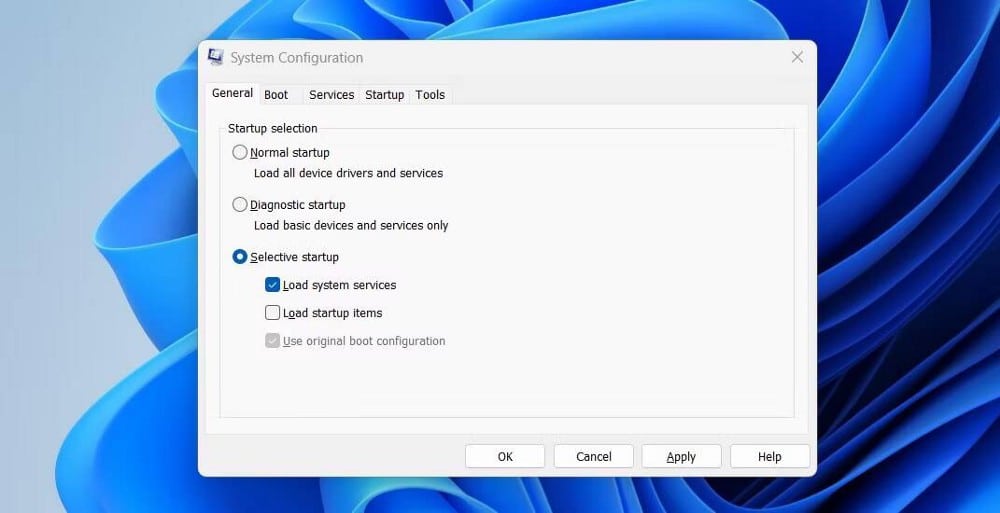
- Passez maintenant à l'onglet Services.
- Sélectionner Masquer tous les services Microsoft Et puis appuyez sur Désactiver tout.
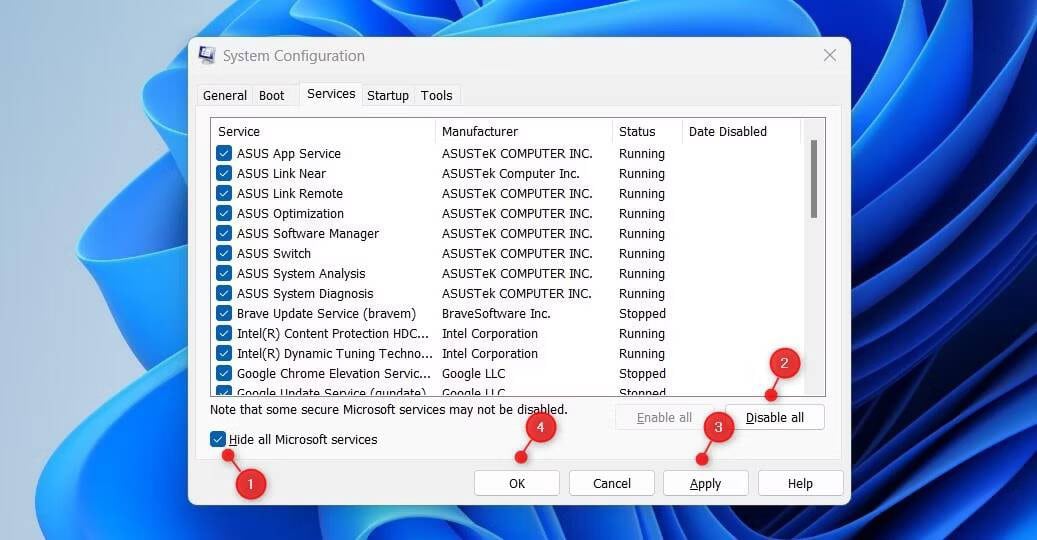
- Cliquez Application Pour enregistrer les modifications.
- Accédez à l'onglet Démarrage et sélectionnez Ouvrez le gestionnaire de tâches. Cela vous mènera à l'onglet Démarrage du gestionnaire de tâches.
- Faites un clic droit sur chaque service dans l'onglet Démarrage et désactivez-le.
- Cliquez sur OK lorsque vous avez terminé de modifier la configuration du système.
Assurez-vous de redémarrer votre ordinateur après avoir terminé les étapes ci-dessus et continuez à mettre à jour Windows. Si vous trouvez que cette méthode résout votre problème, vous devez avoir désactivé le service en conflit Windows Udpate. Pour savoir quel service est à l'origine de l'erreur, activez-les un par un. Vérifier Comment réparer l'erreur 0x80070057 de Windows Update
Il est maintenant facile de corriger l'erreur 0xCA00A009 de Windows Update
Nous espérons que ce guide vous a aidé à corriger l'erreur 0xCA00A009 de Windows Update. Si aucune de ces solutions ne fonctionne pour vous, vous devrez peut-être réinitialiser votre ordinateur Windows. Vous pouvez voir maintenant Comment réinitialiser votre ordinateur à son état d'origine (sans réinstaller Windows).







